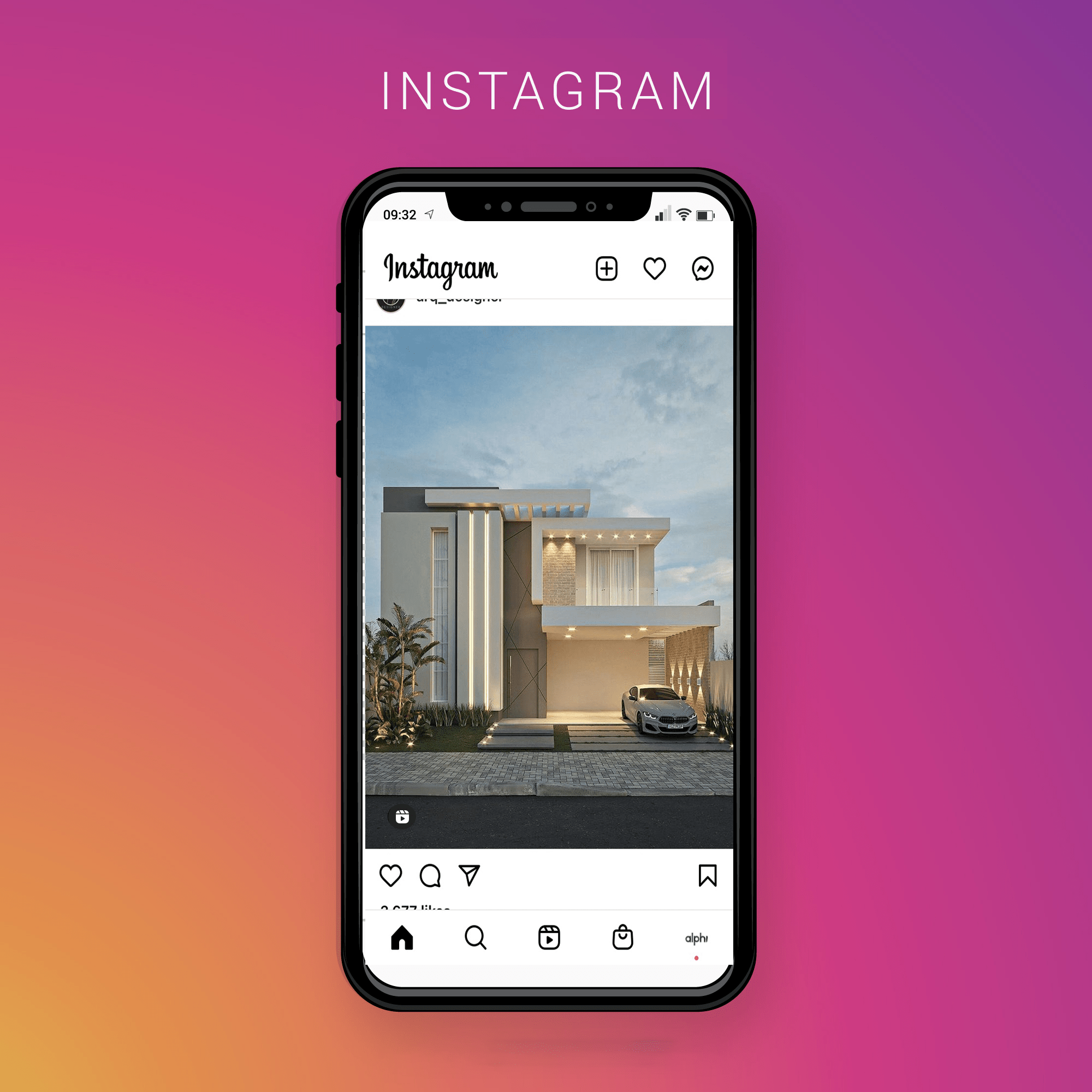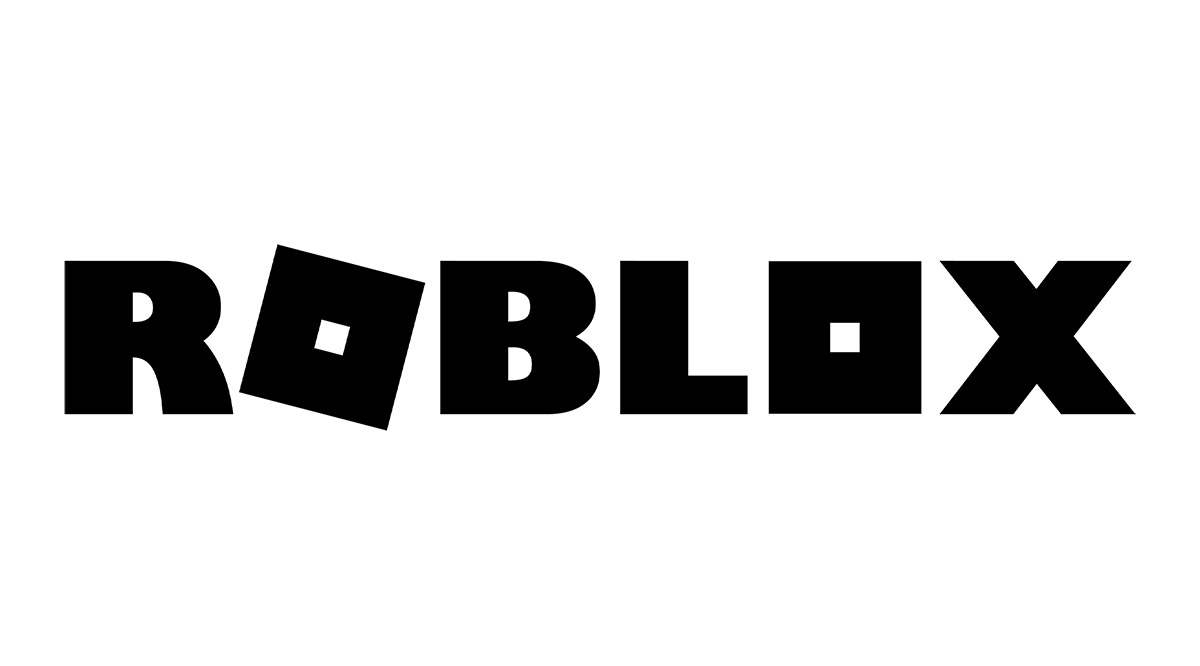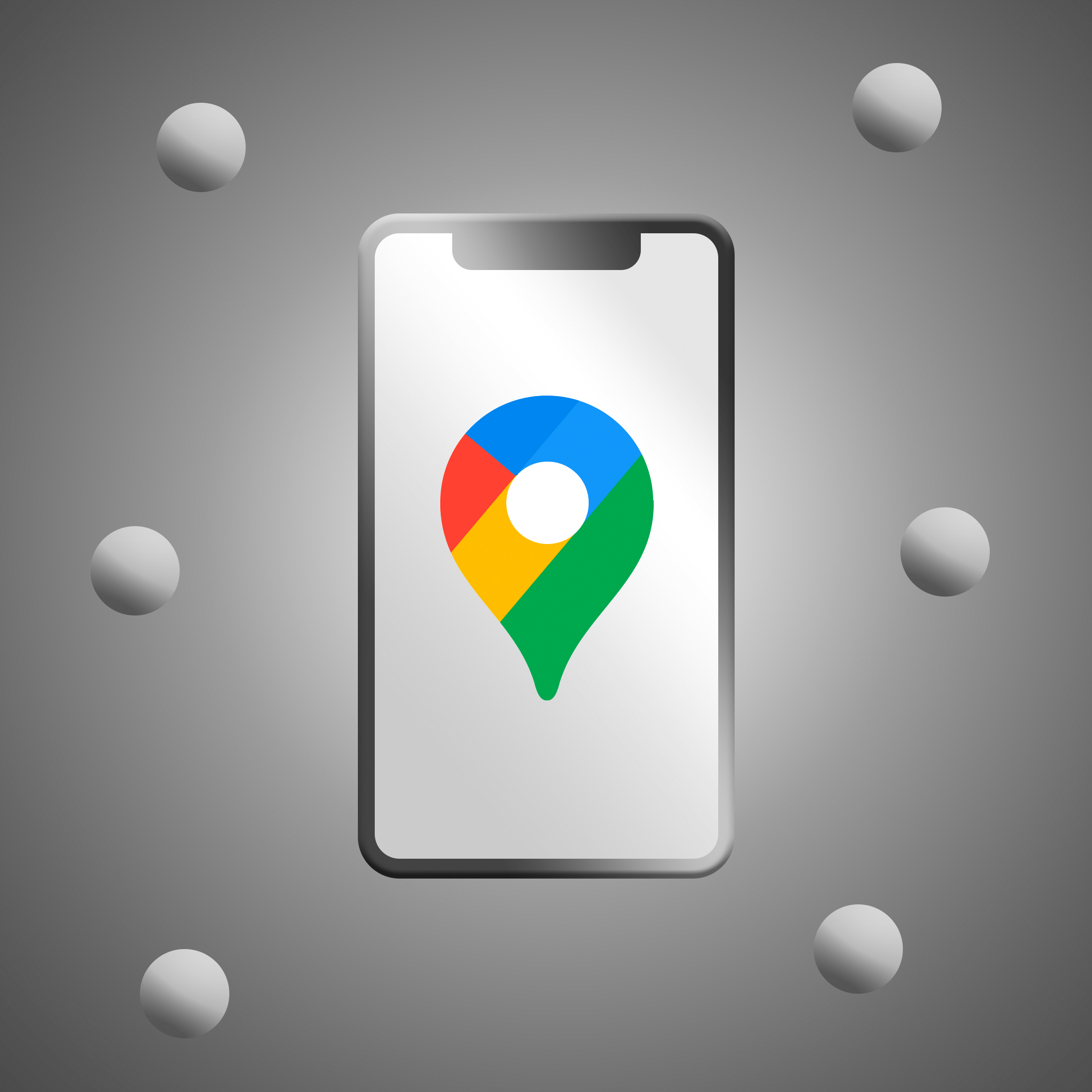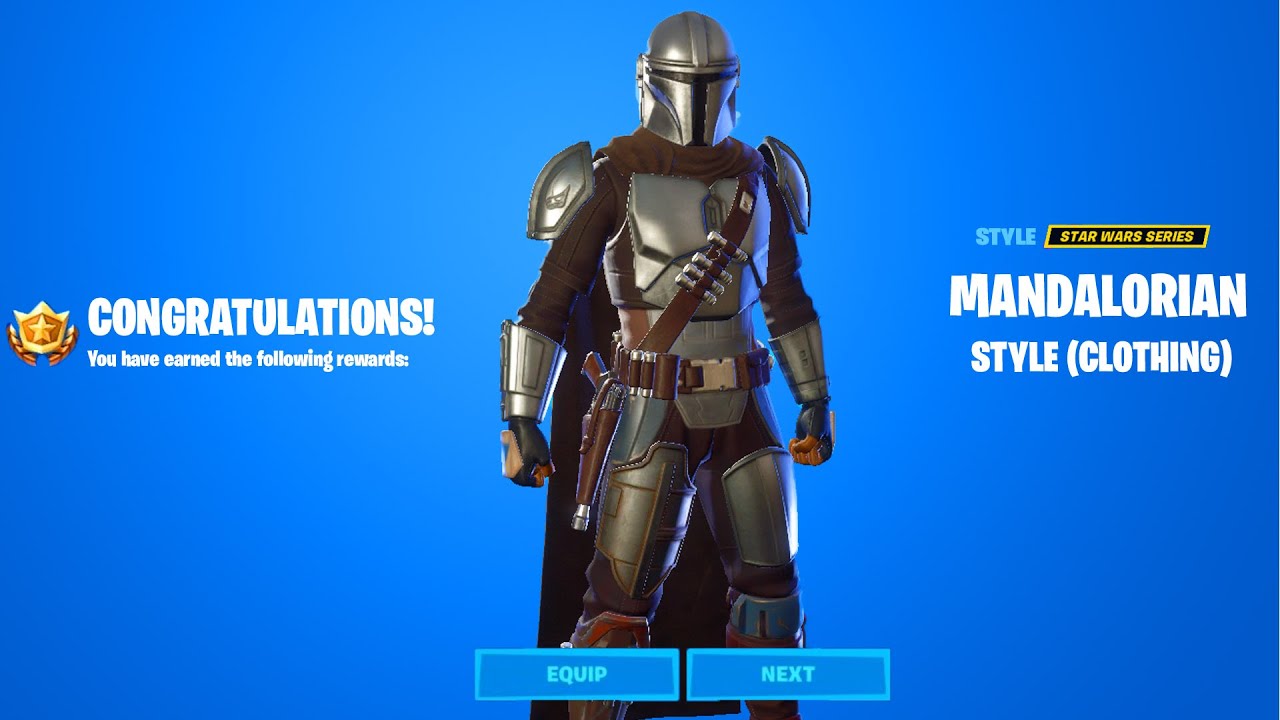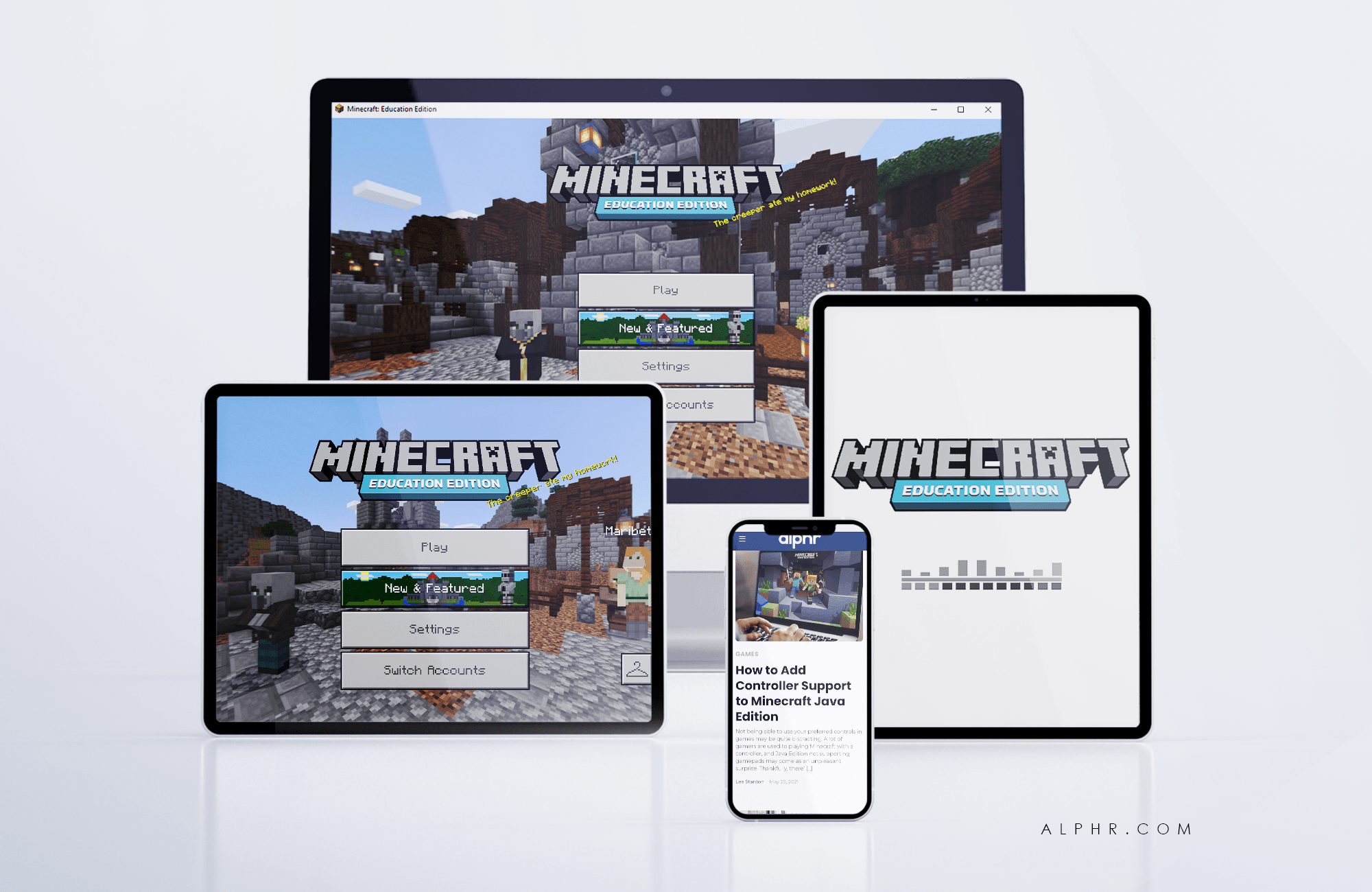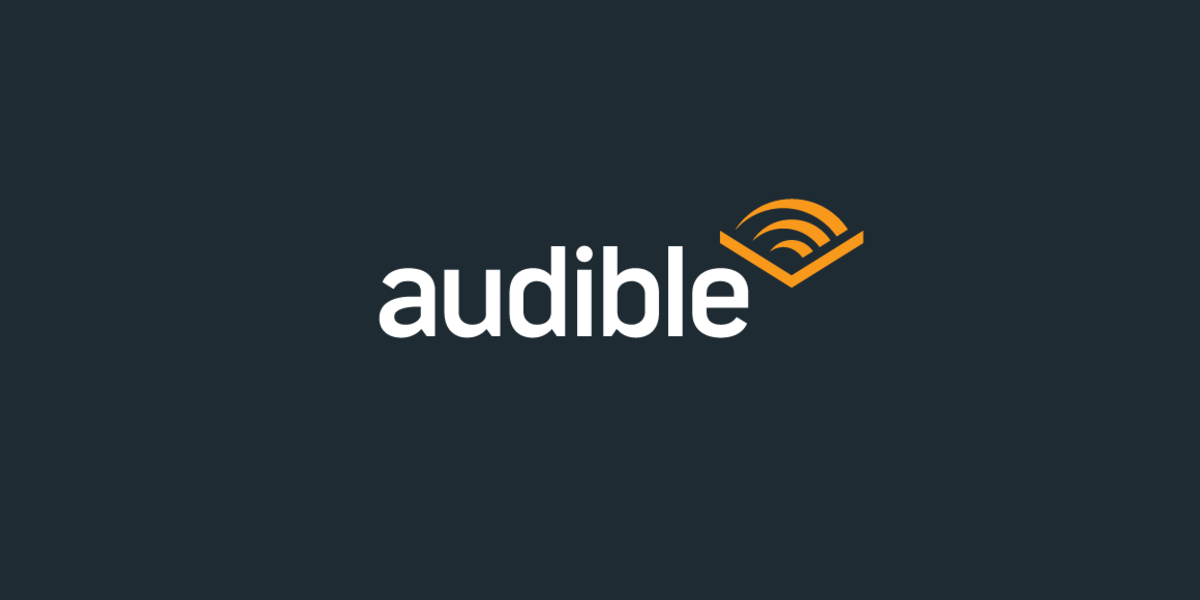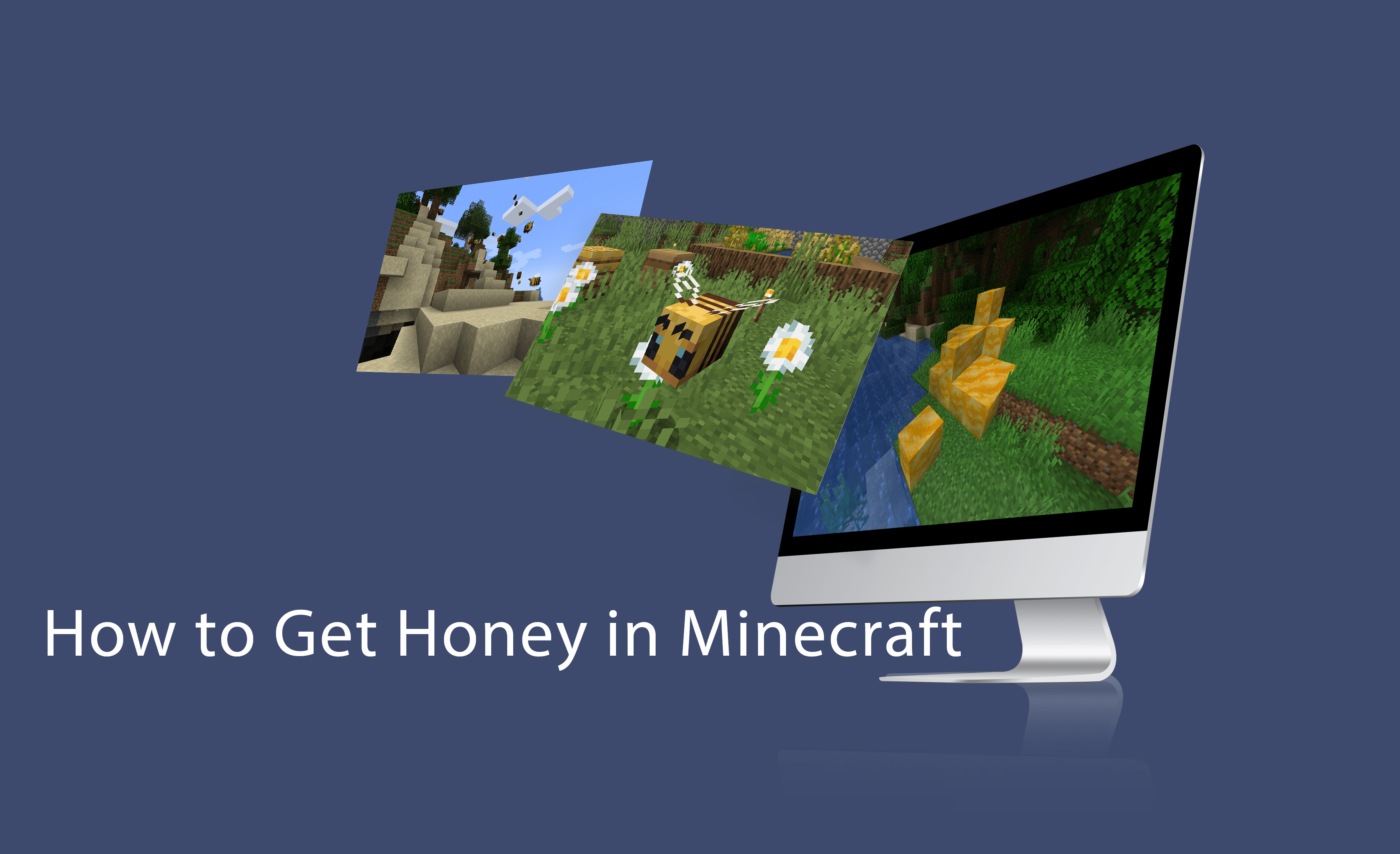iPads – феноменальні пристрої для молодших користувачів. Незалежно від віку, кожен знайде щось для себе. Від освіти до розваг планшетні пристрої стали популярним продуктом для дітей по всьому світу. Однак, як і будь-який пристрій з підтримкою Інтернету, є недоліки в тому, щоб дозволити дитині або молодій людині вільно користуватися Інтернетом.

Якщо вам було цікаво, як увімкнути батьківський контроль на iPad, ви в правильному місці. Читайте далі та дізнайтеся, як це зробити, разом із деякими корисними порадами та рекомендаціями. Батьківський контроль може допомогти захистити ваших дітей від неприйнятного вмісту, а також блокувати покупки в додатку.
Увімкнення батьківського контролю iPad на iPadOS 12 і вище
Apple знає, наскільки важливим є батьківський контроль; таким чином, вони ретельно налаштували їх, щоб допомогти батькам. Насправді ми маємо великий контроль над діяльністю наших дітей на iPad завдяки обмеженням Apple на час екрана та вмісту. Для тих із вас, хто має оновлені iPad, давайте зануримося.
Батьківський контроль на iPad знаходиться на вкладці Екранний час. Ось як ви можете їх увімкнути:
Відкрийте програму Налаштування на головному екрані. Виберіть Екранний час.

Ви можете встановити пароль за допомогою коду доступу до екранного часу. Введіть чотиризначний пароль і підтвердьте його. Ми наполегливо рекомендуємо ввімкнути цю опцію для додаткового контролю, навіть якщо це не потрібно.
Потім виберіть «Обмеження вмісту та конфіденційності». Також зверніть увагу на деякі інші параметри на цьому знімку екрана. Ми розглянемо їх за мить.

Коли буде запропоновано, введіть пароль, який ви щойно створили. Увімкніть обмеження вмісту та конфіденційності, торкнувшись повзунка. Під час увімкнення він стане синім, інакше він буде сірим.

Таким чином можна ввімкнути базовий батьківський контроль на iPad. Однак вам потрібно їх налаштувати. Перебуваючи на одній сторінці (Обмеження вмісту та конфіденційності), ви можете налаштувати батьківський контроль.
Просто натисніть «Обмеження вмісту та конфіденційності, щоб відвідати сторінку налаштування». Звідси ви можете заблокувати відвертий вміст, програми та навіть можливості пошукових систем. Це останнє може здатися невеликим, але якщо ви заблокували додаток YouTube, ваша дитина може легко знайти його за допомогою швидкого пошуку.

Обмеження вмісту та конфіденційності – Огляд

На сторінці Обмеження вмісту та конфіденційності є три основні параметри батьківського контролю.
Покупки в iTunes і App Store – варіант, що сам по собі пояснюється. Він блокує будь-кому, хто не знає код доступу, робити покупки, видаляти або встановлювати програми на iPad.
Дозволені програми – цей параметр також легко зрозуміти. Ви можете обмежити відображення певних програм на головному екрані iPad так, ніби їх не існує.
Обмеження вмісту – цей параметр досить акуратний. Це дозволяє блокувати певний вміст з iPad. Ви можете блокувати відверті веб-сайти, фільми з рейтингом R, музику тощо.
Розділ «Конфіденційність» прямо нижче містить багато інших чудових варіантів налаштування. Ви можете вимкнути використання Bluetooth, мікрофона, фотографій, надсилання геоданих тощо.
Під вкладкою Конфіденційність ви можете знайти вкладку Дозволити зміни. Тут ви можете заборонити дитині отримати доступ до налаштувань, змінити облікові дані Apple і, головне, змінити пароль.
Сімейний доступ
Ще одним корисним інструментом для моніторингу та контролю активності вашої дитини на iPad є функція Family Sharing. Все, що вам потрібно зробити, це додати їхній Apple ID до свого в налаштуваннях під телефоном за допомогою посилання «Сімейний доступ».

Після завершення ви можете ввімкнути «Попросити купити», «Спільний доступ до покупок» і «Час використання екрана». Запит на покупку не тільки запобігає купівлі додатків, а й означає, що ви отримаєте сповіщення, перш ніж вони завантажують безкоштовні програми. .

Увімкнення батьківського контролю iPad на iOS11 і нижче
Увімкнення батьківського контролю на iPad з iOS11 або старішими операційними системами дещо відрізняється. Замість меню «Час екрана» потрібно використовувати меню «Обмеження».
Виконайте кроки, щоб увімкнути батьківський контроль на старих iPad:
- Перейдіть до Налаштувань, потім Загальні та, нарешті, Обмеження.
- Виберіть «Увімкнути обмеження» та підтвердіть чотиризначний пароль.
- Усі параметри батьківського контролю зібрані разом на сторінці обмежень. Перемістіть повзунок на кожній опції, щоб увімкнути або вимкнути її.

Основні параметри батьківського контролю тут включають покупки в програмі, налаштування конфіденційності, обмеження вмісту та блокування програм. Уважно продумайте всі ці параметри та які з них ви хочете ввімкнути.
У цьому немає правильного чи неправильного способу. Ви можете вибрати всі засоби батьківського контролю, які ви вважаєте придатними для вашої дитини або навіть для літнього члена сім’ї.

Управління батьківським контролем
Виходячи з досвіду, батьківський контроль — це не те, що ви встановлюєте та про що не забуваєте. Сучасне наймолодше покоління набагато рішучіше і технічно підковане, коли справа доходить до того, щоб обійти контроль, який ви встановили. Батьківський контроль у всьому світі не є надійним. Бажано проводити періодичну перевірку, щоб переконатися, що батьківський контроль залишається неушкодженим, якщо у вас є особливо цілеспрямована дитина. Якщо бути відвертими, існує безліч відео в TikTok, які чекають, щоб показати вашій дитині, як обійти елементи керування (і багато іншого на YouTube).
Чи використовуєте ви батьківський контроль на своїх пристроях? Якщо так, то які з них ви залишаєте включеними, а які виключаєте? Не соромтеся розповісти про свій досвід роботи з програмою «Батьківський контроль» на iPad у розділі коментарів нижче.